
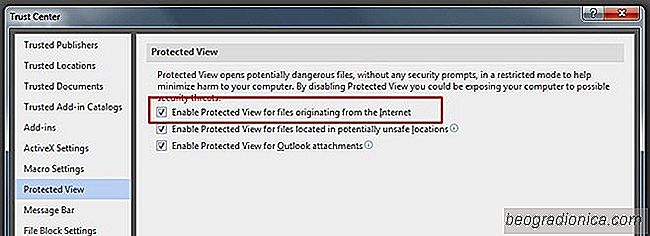
Lorsque vous tÃĐlÃĐchargez un document MS Word à partir d'un lecteur de nuage ou d'un e-mail, il s'ouvre dans la vue "ProtÃĐgÃĐ". Dans la vue protÃĐgÃĐe, à peu prÃĻs toutes les options d'ÃĐdition sont dÃĐsactivÃĐes et le maximum que vous pouvez faire est de copier du texte à partir du document. Le document n'est bien sÃŧr pas verrouillÃĐ Ã la vue protÃĐgÃĐe et si vous souhaitez modifier le document, vous pouvez passer rapidement en mode d'ÃĐdition. Ce n'est que quelques clics supplÃĐmentaires, mais si vous prÃĐfÃĐrez modifier un document et que cette mesure de sÃĐcuritÃĐ est un problÃĻme, voici comment l'ÃĐteindre.
Ouvrez MS Word et allez dans Fichier> Options. Dans l'onglet "Trust Center", cliquez sur le bouton Trust Center Settings ....
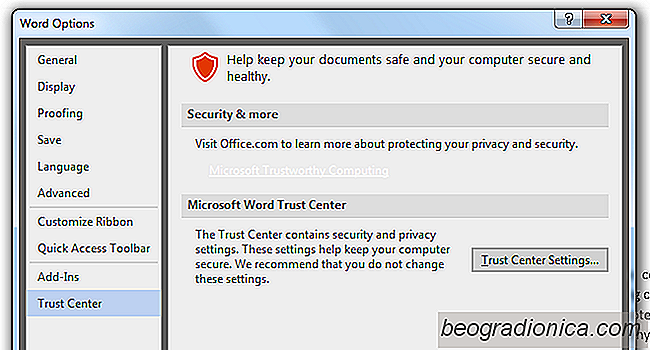
Dans la fenÊtre ParamÃĻtres de Trust Center qui s'ouvre, accÃĐdez à l'onglet "Protected View" et recherchez l'option "Activer la vue protÃĐgÃĐe pour les fichiers provenant d'Internet" et dÃĐsactivez-le.
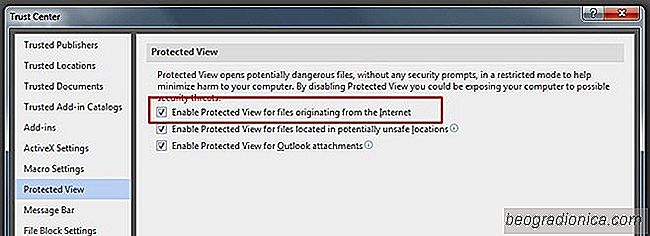

Comment diviser en diagonale une cellule dans MS Word
MS Excel et MS Word viennent tous deux avec des styles de table. Selon les couleurs que vous choisissez pour votre document et / ou votre feuille de calcul, les styles de tableau apparaissent dans les couleurs correspondantes. Vous avez peut-Être remarquÃĐ que certains styles de table vous permettent de diviser une cellule en diagonale.

Personnalisation de la lÃĐgende des graphiques dans MS Office
MS Word, PowerPoint et Excel sont tous livrÃĐs avec une bibliothÃĻque de graphiques et de diagrammes. Avec Excel, ils sont beaucoup plus faciles à insÃĐrer. Vous pouvez sÃĐlectionner les donnÃĐes que vous voulez tracer sur l'axe d'un graphique, et Excel s'occupera du reste. Ces graphiques peuvent Être copiÃĐs et collÃĐs sur d'autres fichiers MS Office.